Cách tạo ComboBox trong Excel đơn giản, chuyên nghiệp

Các hướng dẫn cách tạo ComboBox trong Excel 2010 sẽ giúp tối ưu hóa bảng tính, tạo giao diện nhập liệu linh hoạt và chuyên nghiệp hơn. Đây là một công cụ không thể thiếu khi bạn muốn danh sách lựa chọn được trình bày gọn gàng và dễ sử dụng. Không chỉ phiên bản 2010, bài viết này còn bao gồm hướng dẫn cách tạo ComboBox trong Excel 2016, giúp bạn dễ dàng áp dụng trên nhiều version khác nhau mà không gặp trở ngại.
Xem thêm: Cách tạo Drop List trong Excel có điều kiện, tô màu dễ dàng
ComboBox trong Excel là gì?
ComboBox trong Excel là một công cụ cho phép người dùng lựa chọn giá trị từ danh sách thả xuống có sẵn giúp nhập liệu nhanh chóng và chính xác hơn. Nó thường được sử dụng trong các biểu mẫu, bảng điều khiển (dashboard) hoặc các ứng dụng Excel có tính tương tác cao. ComboBox giúp giảm thiểu sai sót khi nhập dữ liệu bằng cách giới hạn lựa chọn trong một danh sách xác định. Trong Excel, tính năng này có thể được chèn dưới dạng Form Control hoặc ActiveX Control, mỗi loại có các tiện ích, mức độ tùy chỉnh khác nhau phù hợp với từng mục đích sử dụng.
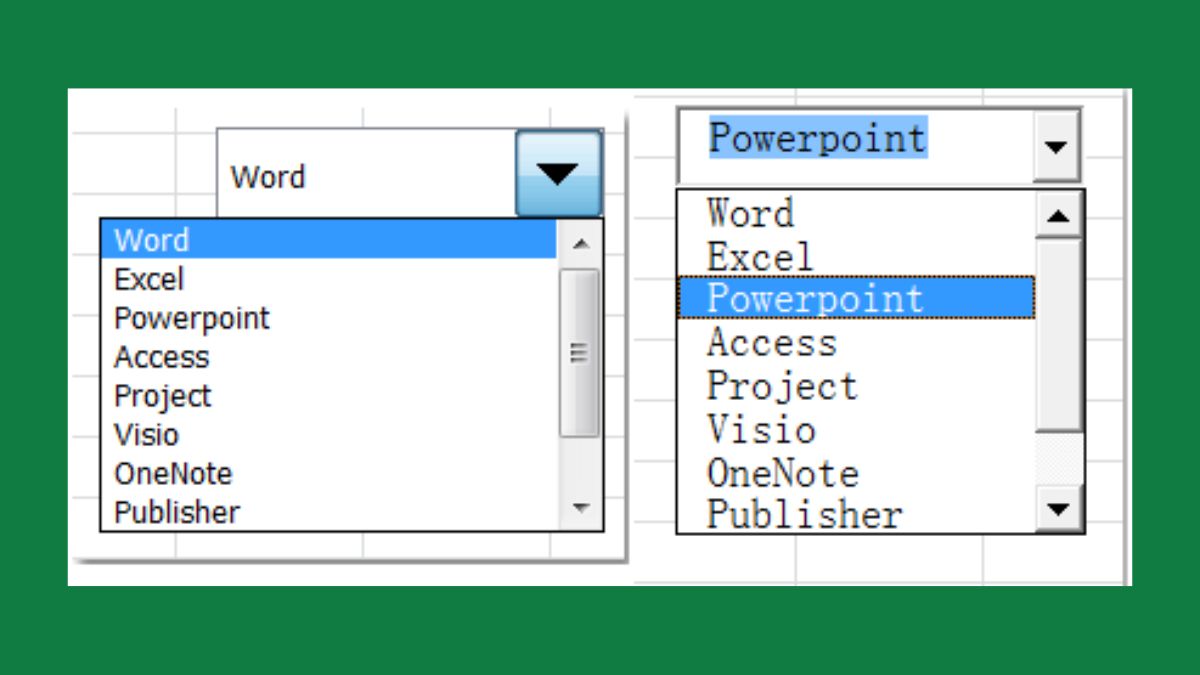
Lợi ích khi sử dụng ComboBox trong Excel
Sử dụng ComboBox trong Excel mang lại nhiều lợi ích đáng kể, giúp nâng cao tính chuyên nghiệp và hiệu quả cho các bảng tính của bạn. Những lợi ích cụ thể khi áp dụng hướng dẫn tạo ComboBox trong Excel có thể bao gồm:
- Tăng tốc nhập liệu: Người dùng lựa chọn giá trị nhanh chóng từ danh sách có sẵn.
- Giảm thiểu lỗi dữ liệu: Ứng dụng cách tạo ComboBox trong Excel giúp ngăn chặn việc nhập sai thông tin hoặc không đúng định dạng.
- Nâng cao tính tương tác: Biểu mẫu của bạn sẽ trở nên linh hoạt và thân thiện hơn với người dùng.
- Quản lý data hiệu quả: Đặc biệt hữu ích khi cần xử lý thông tin phức tạp.

Cách tạo ComboBox bằng Developer tab
Phương pháp này mang lại nhiều tùy chỉnh và tính linh hoạt cao hơn so với Data Validation. Việc nắm vững cách tạo ComboBox trong Excel bằng Developer tab là bước cơ bản để làm chủ các biểu mẫu nhập liệu phức tạp.
Bước 1: Nếu chưa có Developer tab, bạn cần kích hoạt bằng cách vào "File" > "Options" > "Customize Ribbon", sau đó tích chọn "Developer" và nhấn "OK".
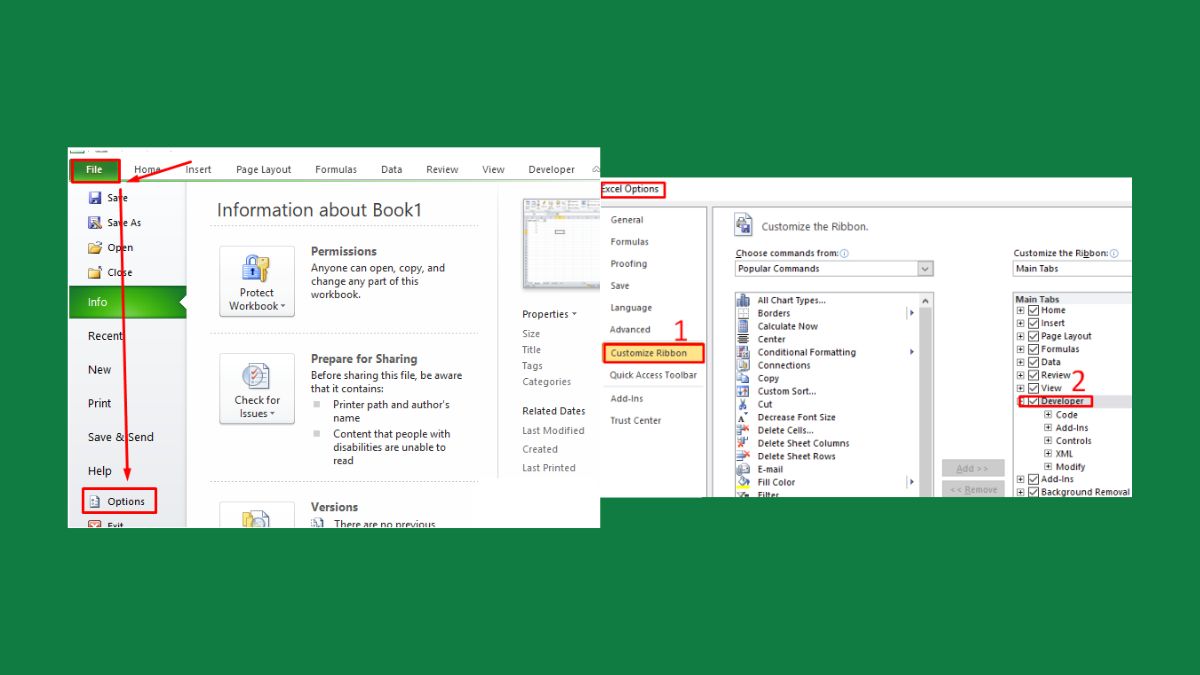
Bước 2: Trên tab Developer, trong nhóm "Controls", nhấn "Insert". Dưới mục "Form Controls", chọn biểu tượng ComboBox. Nhấp và kéo chuột vào vị trí mong muốn trên bảng tính để vẽ ComboBox.
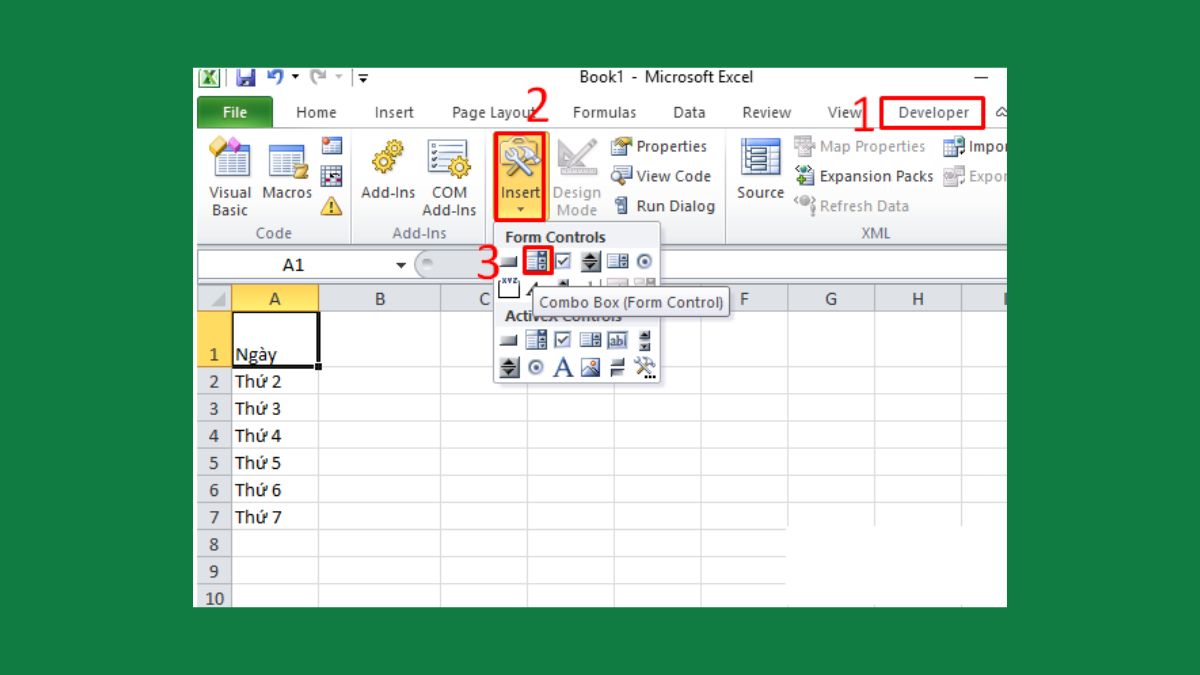
Bước 3: Nhấp chuột phải vào ComboBox vừa tạo, chọn "Format Control...".
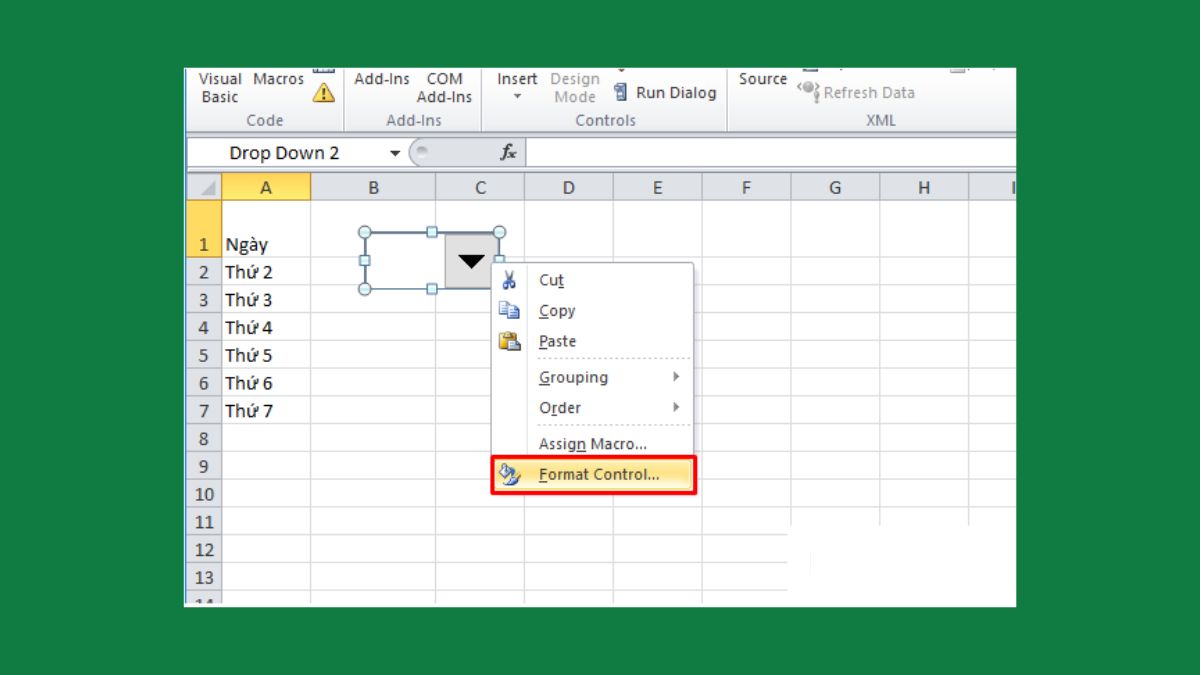
Trong hộp thoại xuất hiện, bạn sẽ thiết lập “Input Range”: Vùng chứa danh sách các mục sẽ hiển thị trong ComboBox bằng cách nhấn vào nút bên phải thanh hiển thị và chọn vùng cần thực hiện. Cuối cùng, hãy nhấn nút “OK” để áp dụng các cài đặt và kiểm tra kết quả tạo ComboBox.
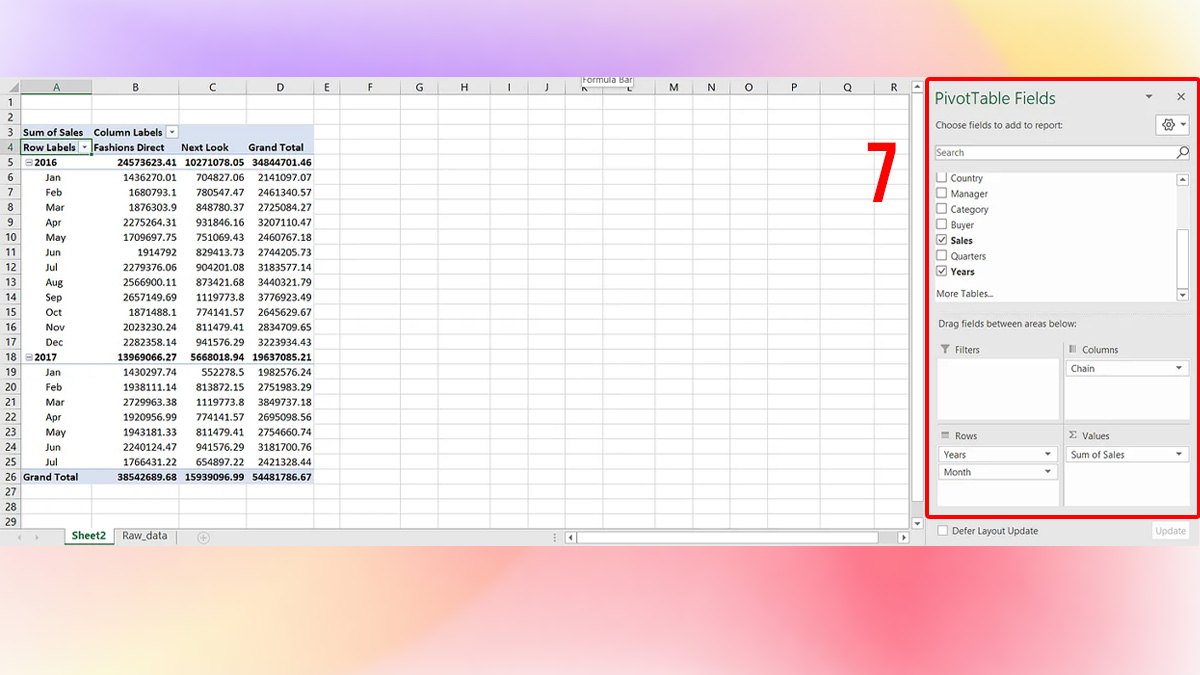
Để áp dụng cách tạo ComboBox trong Excel một cách chuyên nghiệp, quản lý dữ liệu hiệu quả, một chiếc laptop mạnh mẽ là trợ thủ không thể thiếu. Thiết bị hoạt động ổn định sẽ giúp bạn thao tác Excel mượt mà, không gặp bất kỳ gián đoạn nào. Hãy tham khảo ngay những mẫu laptop mới để tối ưu hóa mọi công việc bảng tính của bạn:
[Product_Listing categoryid="380" propertyid="" customlink="https://cellphones.com.vn/laptop.html" title="Danh sách Laptop đang được quan tâm nhiều tại CellphoneS"]
Cách tạo ComboBox động (tự cập nhật khi thêm dữ liệu)
Việc tạo một ComboBox động là giải pháp tối ưu giúp danh sách của bạn tự động cập nhật khi có data mới được thêm vào, mà không cần phải chỉnh sửa thủ công. Điều này đặc biệt hữu ích khi bạn thường xuyên có sự thay đổi trong dữ liệu nguồn.
Bước 1: Thay vì sử dụng một vùng cố định, bạn nên chuyển dữ liệu nguồn của mình thành một Bảng (Table) bằng cách chọn dải giá trị và nhấn tổ hợp phím Ctrl + T. Hoặc có thể dùng hàm OFFSET hoặc INDEX kết hợp với hàm COUNTA để định nghĩa một vùng dữ liệu động (Named Range). Ví dụ, OFFSET(Sheet1!$A$1,0,0,COUNTA(Sheet1!$A:$A),1).
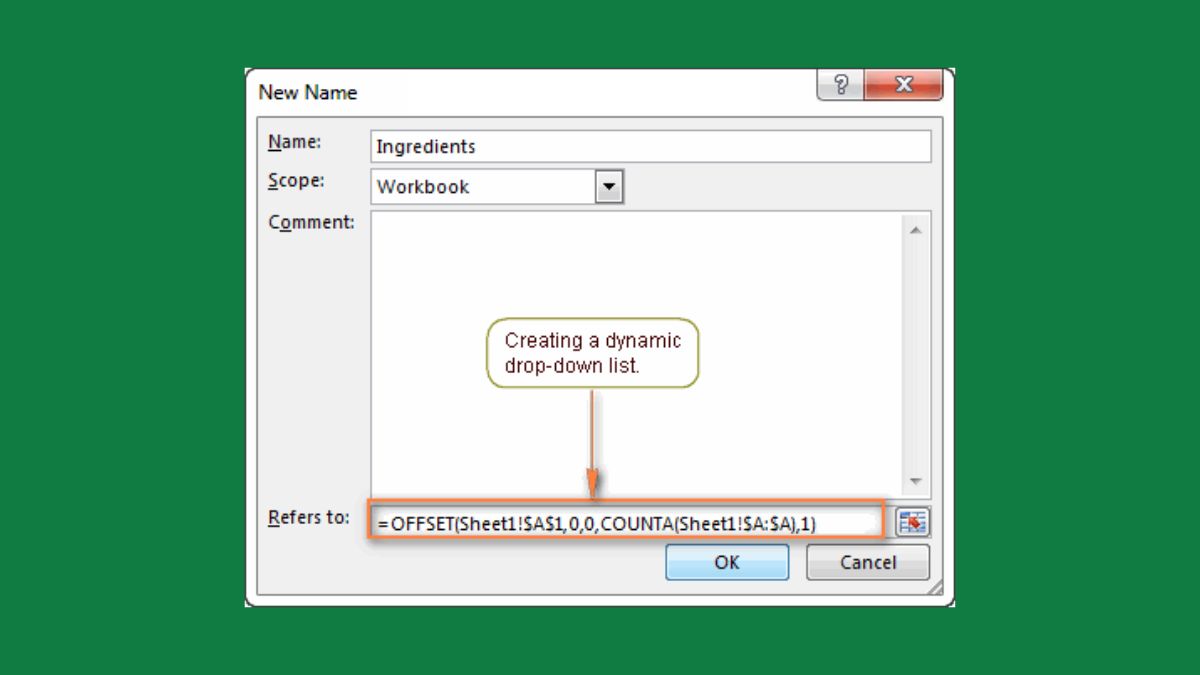
Bước 2: Tương tự như cách tạo bằng Developer tab, bạn vào Developer tab, chọn Insert, chèn một ComboBox (Form Control). Thực hiện thao tác bằng cách nhấp chuột phải lên ComboBox, sau đó chọn "Format Control".
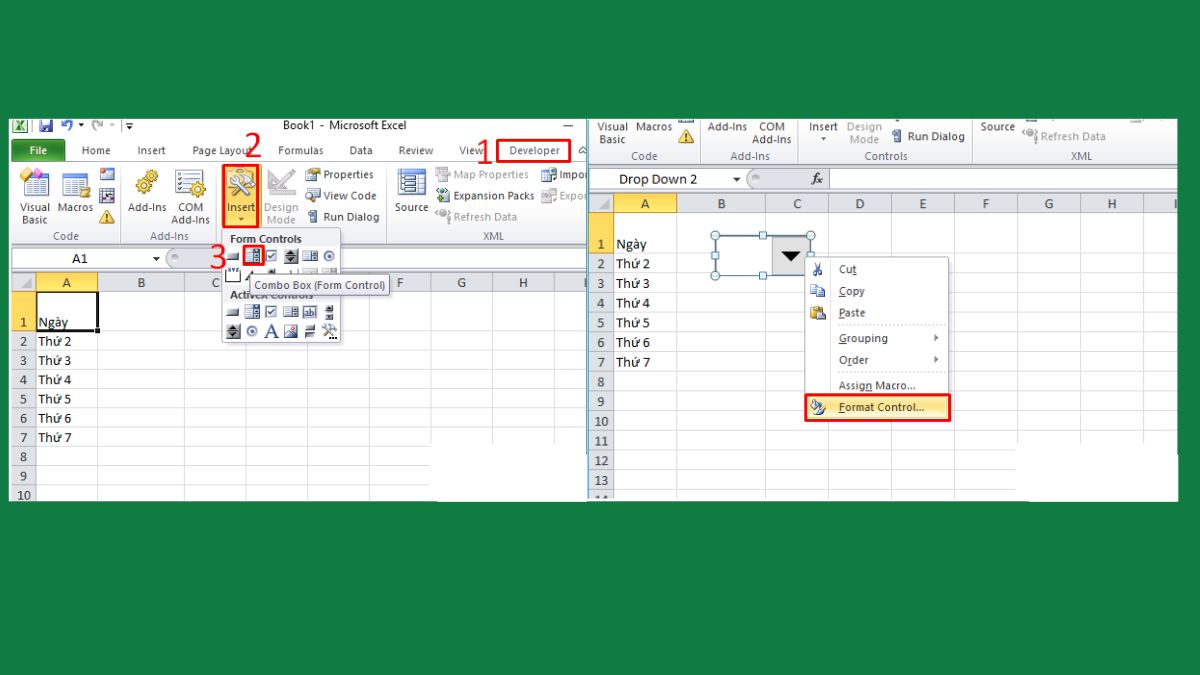
Bước 3: Trong phần "Input range", hãy nhập tên của Bảng hoặc tên của Named Range động, thiết lập "Cell Link" đến ô mà bạn muốn hiển thị giá trị được chọn.
Hướng dẫn tùy chỉnh ComboBox để hiển thị đẹp và dễ dùng
Sau khi hoàn thành các bước tạo ComboBox, việc tùy chỉnh giao diện và các thuộc tính khác sẽ giúp hiển thị đẹp mắt, thân thiện hơn với người dùng. Chỉ với vài thao tác cơ bản, bạn đã có khả năng xây dựng nên các biểu mẫu với độ chuyên nghiệp cao hơn.
Bước 1: Nhập các giá trị vào một cột bất kỳ trong bảng tính, sau đó chọn toàn bộ vùng dữ liệu và nhấp chuột phải, chọn Define Name để đặt tên cho vùng dữ liệu đó.
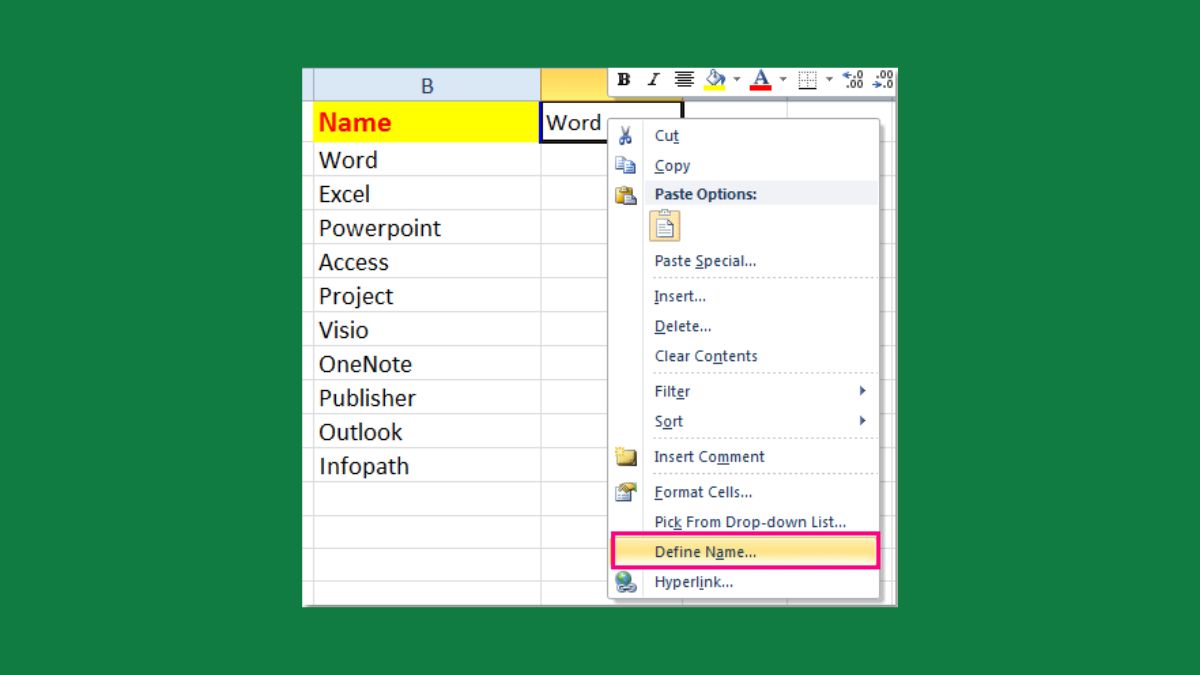
Bước 2: Trong hộp thoại New Name, điền tên bạn muốn đặt cho danh sách, chọn Workbook trong phần Scope, rồi nhấn biểu tượng chọn vùng ở mục Refers to: để xác định khu vực chứa dữ liệu.
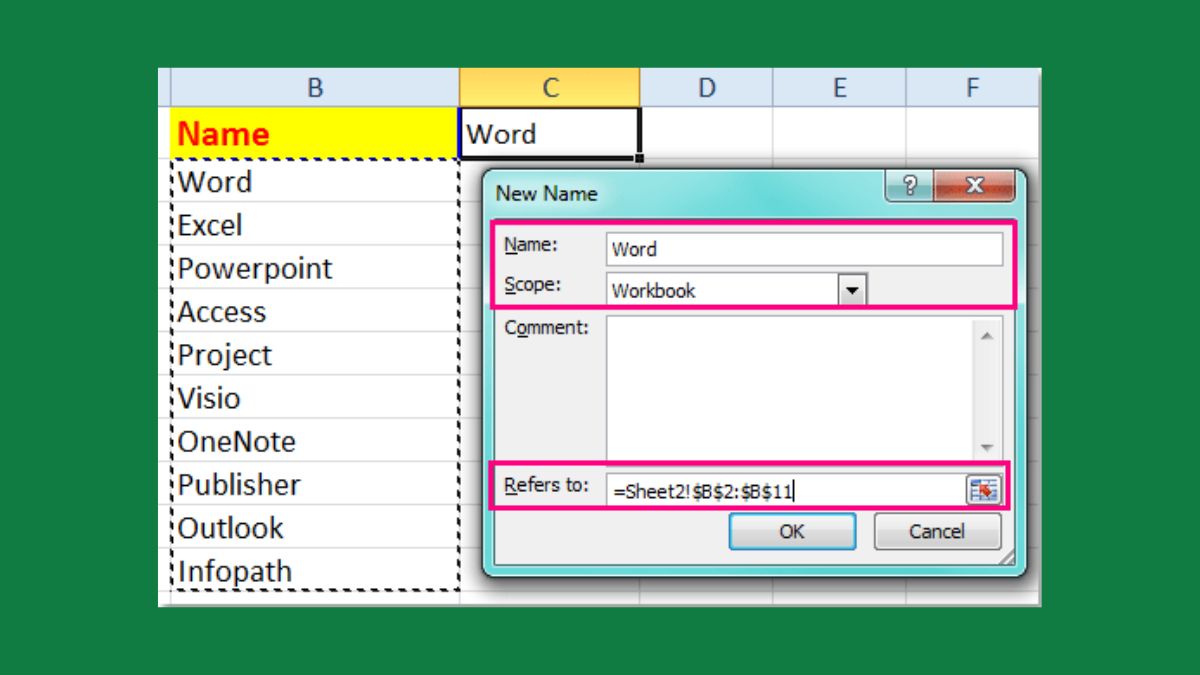
Bước 3: Nhấn OK để hoàn tất việc đặt tên. Tiếp theo, vào tab Developer > Insert, chọn biểu tượng ComboBox trong mục ActiveX Controls, kéo thả để vẽ nó lên trang tính.
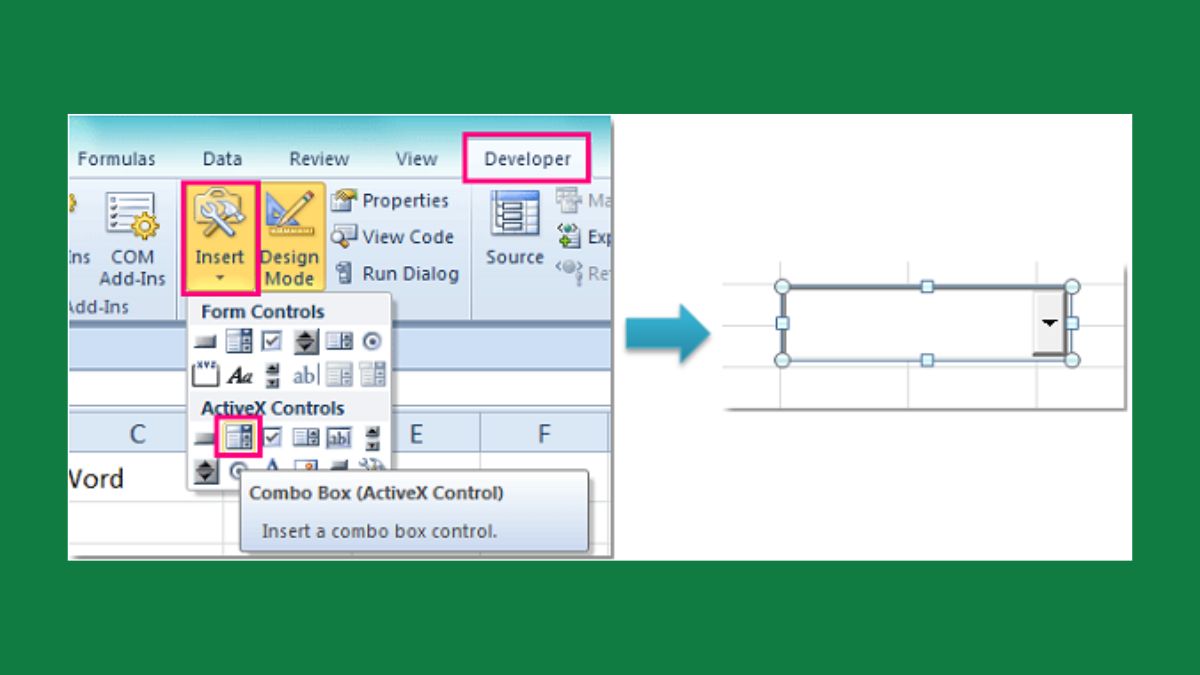
Bước 4: Click chuột phải lên ComboBox vừa tạo và chọn Properties để mở cửa sổ cài đặt thuộc tính.
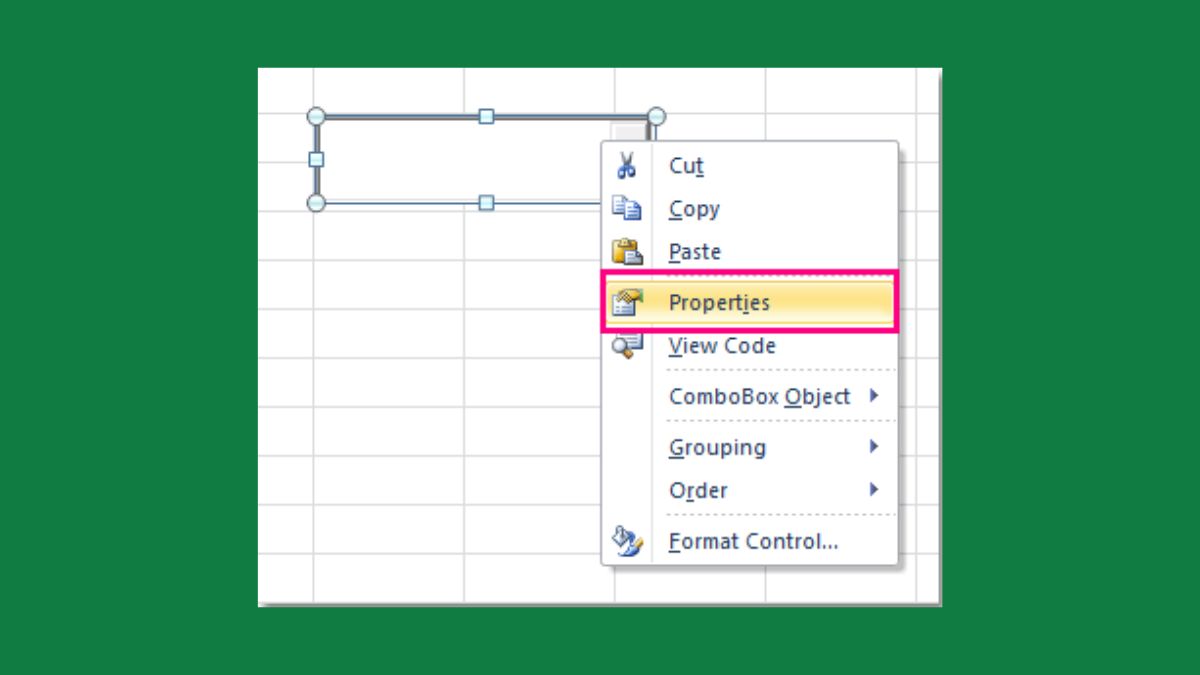
Bước 5: Trong phần Properties, tìm dòng ListFillRange để nhập tên danh sách đã đặt ở bước 1 và nhập địa chỉ ô bạn muốn hiển thị giá trị chọn tại dòng LinkedCell.
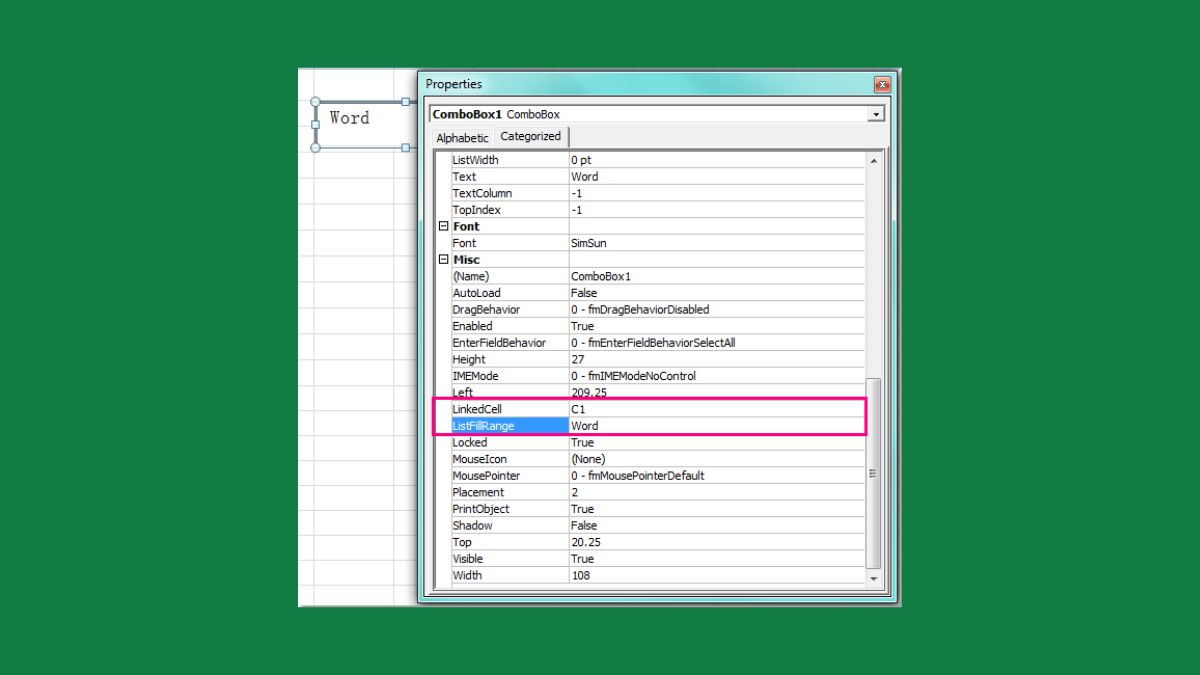
Đóng cửa sổ thuộc tính, sau đó tắt Design Mode trong tab Developer để hoàn tất thiết kế. ComboBox giờ đã sẵn sàng để sử dụng, sẽ hiển thị danh sách bạn đã liên kết.
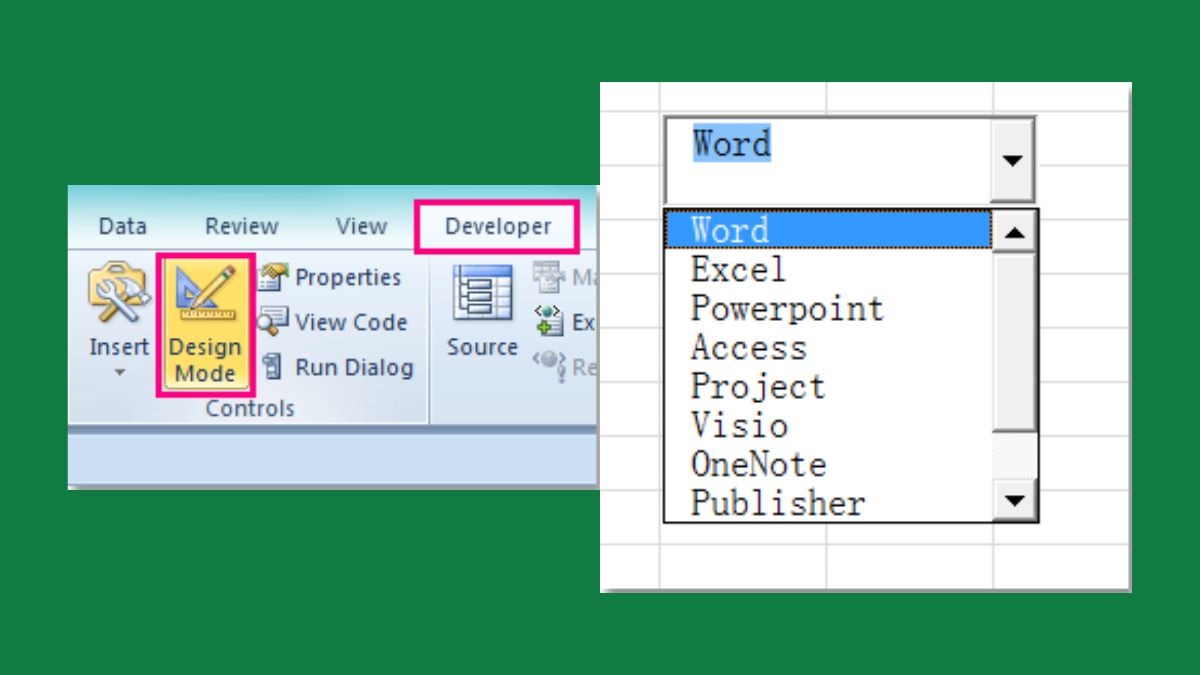
Như vậy, với hướng dẫn cách tạo ComboBox trong Excel 2010, bạn đã có thể làm chủ một trong những tính năng hữu ích nhất trong việc chuẩn hóa và tối giản các thao tác nhập dữ liệu. Đồng thời, hướng dẫn cách tạo ComboBox trong Excel 2016 cũng mang lại sự linh hoạt khi làm việc trên các phiên bản Excel hiện đại hơn. Hãy tận dụng công cụ/ thủ thuật Excel này để nâng cao hiệu suất và chuyên nghiệp hóa bảng tính của bạn ngay hôm nay!
Xem thêm bài viết ở chuyên mục: Tin học văn phòng
Câu hỏi thường gặp
Dashboard Excel có dùng được trên Excel Online không?
Dashboard Excel hoàn toàn có thể sử dụng trên Excel Online, nhưng một số tính năng nâng cao có thể bị hạn chế. Các biểu đồ, bảng tóm tắt và công cụ lọc cơ bản như Slicer vẫn hoạt động bình thường. Tuy nhiên, một số chức năng phức tạp như Pivot Table nâng cao, Macro hoặc các Add-in có thể không hỗ trợ đầy đủ. Nếu bạn muốn tạo và chỉnh sửa Dashboard mượt mà, phiên bản Excel trên máy tính vẫn là lựa chọn tối ưu để đảm bảo hiệu suất và trải nghiệm tốt nhất.
Làm sao cập nhật Dashboard khi dữ liệu thay đổi?
Khi dữ liệu thay đổi, bạn không cần tạo Dashboard mới mà chỉ cần cập nhật để hiển thị thông tin chính xác. Đây là yếu tố quan trọng giúp cách tạo bảng Dashboard trong Excel trở nên linh hoạt và tiết kiệm thời gian. Nếu dữ liệu đã được định dạng dưới dạng Excel Table hoặc liên kết với Pivot Table, các biểu đồ và chỉ số sẽ tự động làm mới khi bấm Refresh. Với Dashboard chứa công thức tổng hợp, chỉ cần nhấn F9 để Excel tính toán và cập nhật toàn bộ dữ liệu.
Dashboard có thể dùng VBA để nâng cao không?
Dashboard trong Excel hoàn toàn có thể kết hợp với VBA để mở rộng tính năng và tăng tính tự động hóa. Với VBA, bạn có thể tạo nút bấm tùy chỉnh, tự động làm mới dữ liệu, điều khiển biểu đồ hoặc tạo các báo cáo động theo yêu cầu. Việc ứng dụng VBA giúp Dashboard hoạt động linh hoạt, tự động hơn và tiết kiệm thời gian thao tác. Tuy nhiên, để tận dụng tốt tính năng này, bạn nên có kiến thức cơ bản về lập trình trong Excel.








Bình luận (0)